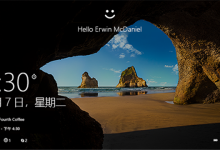小编分享Win10更新失败出现错误0x8024000b完美解决方法
|
最近有不少升级20h2版本系统的朋友反应升级失败,出现错误代码0x8024000b,遇到这种更新失败的事情该怎么解决呢?下面小编为大家整理了解决win10升级出现0x8024000b错误的方法,有需要的朋友快来看看吧。
解决方法如下: 方法一: 1、点击小娜搜索框,输入cmd,在命令提示符上单击右键,选择【以管理员身份运行】; 2、在命令提示符中依次执行下面命令: SC config wuauserv start= auto SC config bits start= auto SC config cryptsvc start= auto SC config trustedinstaller start= auto 3、以上是确保更新服务正常运行,接在键入下面代码: net stop wuauserv net Stop cryptSvc net Stop bits net Stop msiserver ren C:WindowsSoftwareDistribution SoftwareDistribution.old ren C:WindowsSystem32catroot2 catroot201d net Start wuauserv net start cryptSvc net Start bits net start msiserver 方法二: 1、按下win R打开运行,在运行对话框输入 regedit 命令点【确定】进入注册表;
2、进入注册表编辑器界面, 定位到【HKEY_LOCAL_MACHINESOFTWAREMicrosoftWindowsCurrentVersionWindowsUpdateOSUpgrade】项下
3、选中OSUpgrade,在右侧右键点击新建,dword 32bit值 4、新建完成,右键选中重命名,将其设置为AllowOSUpgrade 5、设置名称完毕,双击打开,进入编辑界面,将其设置为 1 ,点击保存即可。 也可以直接按下win R打开运行,键入:在弹出的运行对话框输入Cmd /c ren %systemroot%System32Spupdsvc.exe Spupdsvc.old点击确定,等待注册成功,问题解决。 关于解决win10更新安装失败提示0x8024000b错误代码的方法就为大家分享到这里啦,有同样问题的用户可以按照上面的方法来解决哦。 |